
Uma das vantagens que o Android tem é que pelo menos no que diz respeito ao idioma, ele fica muito bem coberto. Praticamente qualquer dispositivo com sistema operacional Android (para não mencionar tudo) vem pré-instalado com a maioria dos idiomas existentes. De alemão, inglês, espanhol, chinês, italiano ou francês a outros minoritários, como basco, catalão, filipino, afrikaans ou asturiano, todos estão disponíveis a apenas alguns cliques de distância.
A mudança de idioma no nível do sistema Isso afetará a interface, o menu de configurações, a área de trabalho e a navegação do terminal, e também os aplicativos do Google que são instalados por padrão no dispositivo, como contatos, telefone, Google Maps e aplicativos semelhantes.
Como alterar o idioma do sistema de nosso dispositivo Android
Para alterar o idioma do sistema operacional no Android vamos seguir os seguintes passos:
- Vamos ao menu de "Configuração"Ou"Definições"Do dispositivo.
- Clique em "Sistema -> Idiomas e entrada de texto”.
- Nas configurações de idioma, clique em “línguas”. Esta é a seção dedicada aos idiomas do sistema operacional do telefone ou tablet.
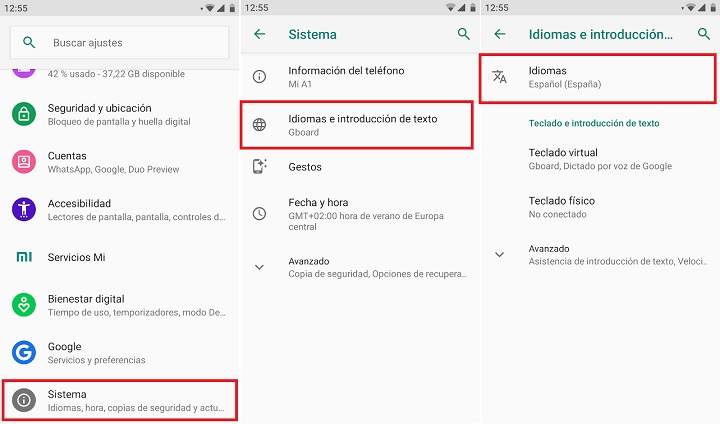
Nota: Nas versões anteriores do Android, encontramos as configurações de idioma em «Configurações -> Idiomas e entradas -> Idiomas«.
- Neste ponto, temos 2 opções de configuração diferentes, dependendo da nossa versão do Android:
- Android 6.0 e anterior: A lista de idiomas disponíveis será exibida. Assim que o idioma desejado for selecionado, veremos uma mensagem de aviso indicando que vamos alterar o idioma do dispositivo. Estamos seguros, certo? Nesse caso, basta clicar em "Aceitar".
- Android 7.0 e superior: No caso de trabalhar com Android Nougat ou versões mais recentes, o sistema nos dá a opção de ter vários idiomas instalados simultaneamente, e podemos alterá-los à vontade de uma forma um pouco mais ordenada. Primeiro, clicamos em "Adicione um idioma", Selecionamos o idioma desejado e veremos como ele é adicionado à lista de idiomas em"Preferências de idioma”. Para alterar o idioma, basta pressionar e arrastar o idioma desejado com o dedo até a primeira posição.

Como você pode ver, é um processo muito simples que nada tem a ver com os processos muitas vezes complicados para PCs, nos quais temos que encontrar e instalar coisas como os famosos pacotes de idiomas MUI do Windows. No Android, o processo é muito mais leve e acessível.
Relacionado: Os 10 melhores teclados para Android
Como alterar o idioma do teclado virtual Android
Outra questão relacionada a este problema é a que diz respeito ao idioma do teclado. Geralmente, o teclado adota o mesmo idioma ativo do sistema. Se nós quisermos mudar apenas o idioma do teclado o processo seria tal que:
- Vamos ao menu de "Configuração"Ou"Definições”Do terminal.
- Clique em "Sistema ->euIdiomas e entrada de texto”.
- Vamos a "Teclado virtual”.
- Agora veremos uma lista de todos os teclados que instalamos no terminal (o que vem por padrão é geralmente GBoard ou o Teclado Android AOSP) Clicamos no teclado e escolhemos "línguas”.
- Por padrão, a opção “Use os idiomas do sistema”. Se quisermos alterá-lo e usar um idioma específico, basta desmarcar esta guia e escolher o idioma desejado em "Método de entrada de ativos”.
Exemplo usando Teclado Android (AOSP) como teclado virtual:

Como alterar o idioma em outros teclados como GBoard ou SwiftKey
Se tivermos o teclado GBoard, vamos mudar o idioma de «Configurações -> Sistema -> Teclado e entrada de texto -> Teclado virtual -> GBoard -> Idiomas«. Nesta janela, veremos os idiomas que estão instalados atualmente. Para adicionar um novo, basta clicar em «Adicionar teclado»E selecione o idioma desejado.

Se estivermos usando o Swiftkey, o teclado da Microsoft, as etapas serão muito semelhantes:
- Rolaremos para «Configurações -> Sistema -> Teclado e entrada de texto -> Teclado virtual "e selecione" Teclado SwiftKey ".
- Entre os vários ícones de personalização que veremos na tela, clique em »Idioma«.
- Por fim, clique no menu suspenso de «Todas as línguas»E selecione o idioma que deseja adicionar. Se quisermos deixar apenas este novo idioma como idioma principal do teclado, teremos que desativar a guia para os outros idiomas que estão marcados no «Seus idiomas«.
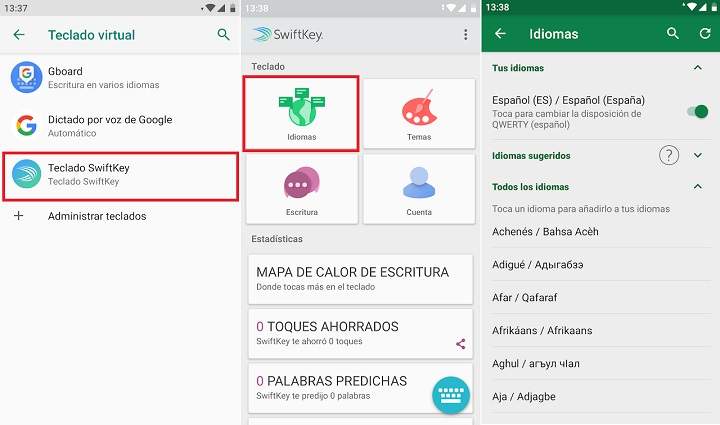
Desta forma, mesmo se mudarmos a linguagem do sistema, o teclado sempre manterá o mesmo idioma previamente estabelecido.
Para finalizar, esclareça que todas essas mudanças de idioma não afetam a maioria dos aplicativos que instalamos no sistema. Nesses casos, temos que alterar o idioma (desde que suporte mais de um idioma, é claro) nas configurações do mesmo aplicativo.
Você tem Telegrama instalado? Receba a melhor postagem de cada dia no nosso canal. Ou se preferir, descubra tudo no nosso página do Facebook.
